Unityのサインイン、ライセンス認証する方法についてまとめました。
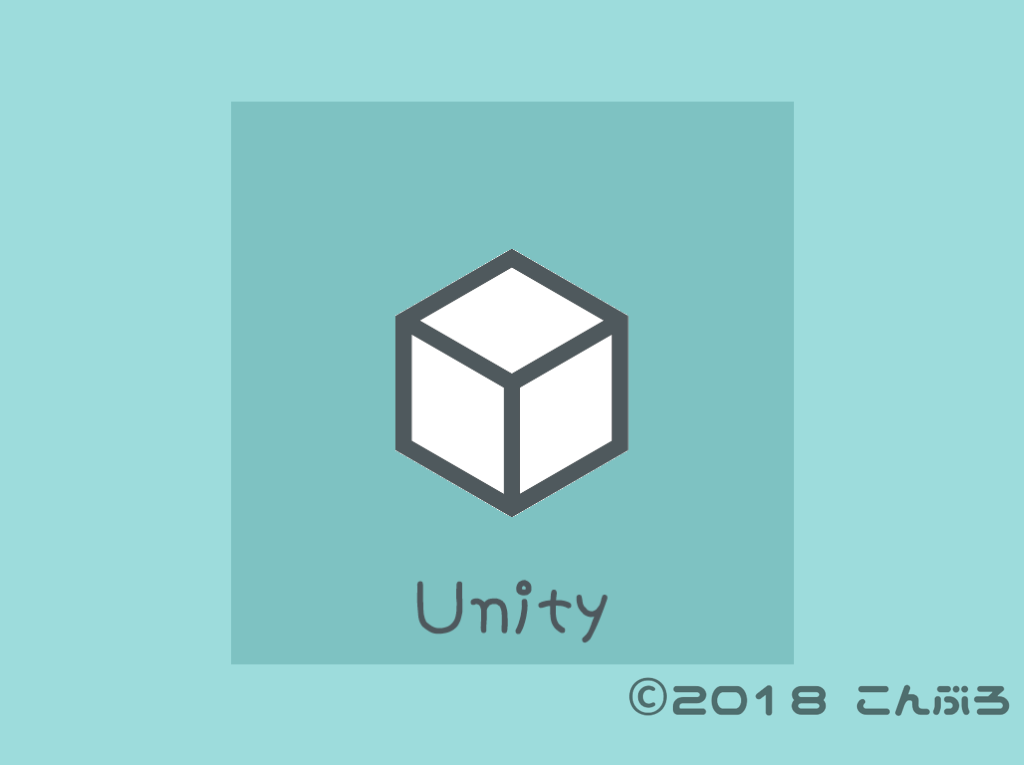
Unityのインストール、モジュールの追加を行うことで大分下準備が整ってきました。
今回はUnityのライセンス登録、ライセンスを登録する上で必要なサインインの方法についてまとめました!
コンテンツ
Unity サインイン手順
プロフィールから “サインイン" ボタンを押す
画面右上プロフィールアイコンから “サインイン" ボタンを押します。
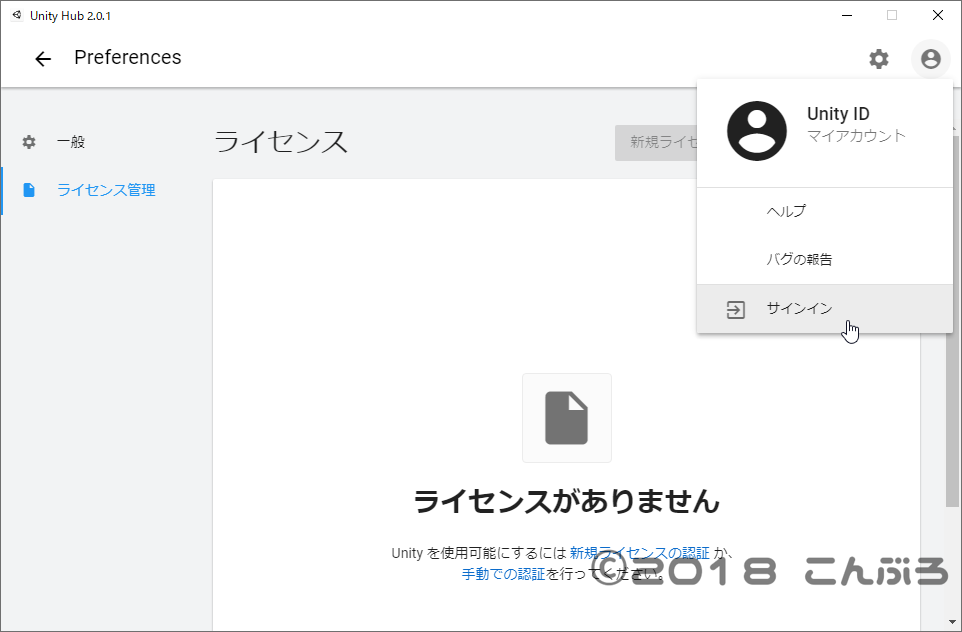
Unity IDでサインイン or google facebookでサインインする
Unity IDでサインインする or google アカウント、facebook アカウントでサインインする3パターンがあります。
Unity IDを作成する場合、"create one" を押して作成しましょう。
今回、私はfacebookアカウントでログインしたので、Unity ID作成手順は割愛させていただきます。

Unity ライセンス登録手順
ライセンス管理 “新規ライセンスの認証" ボタンを押す
まず項目 “ライセンス管理" を開きます。
サインインしないかぎりグレーアウトして押せなかった “新規ライセンスの認証" ボタンが押せるようになっているので押します。
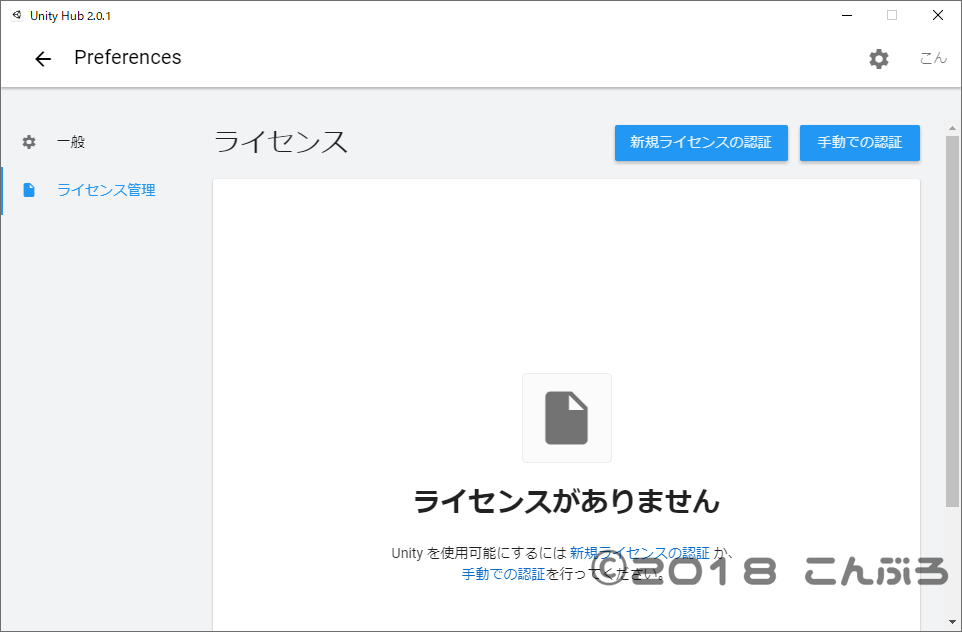
ライセンスを選び “実行" ボタンを押す
Unity Personal(無料)とUnity Plus または Pro(有料)が選択できるので、自分のスタイルにあったプランを選び、"実行" ボタンを押します。
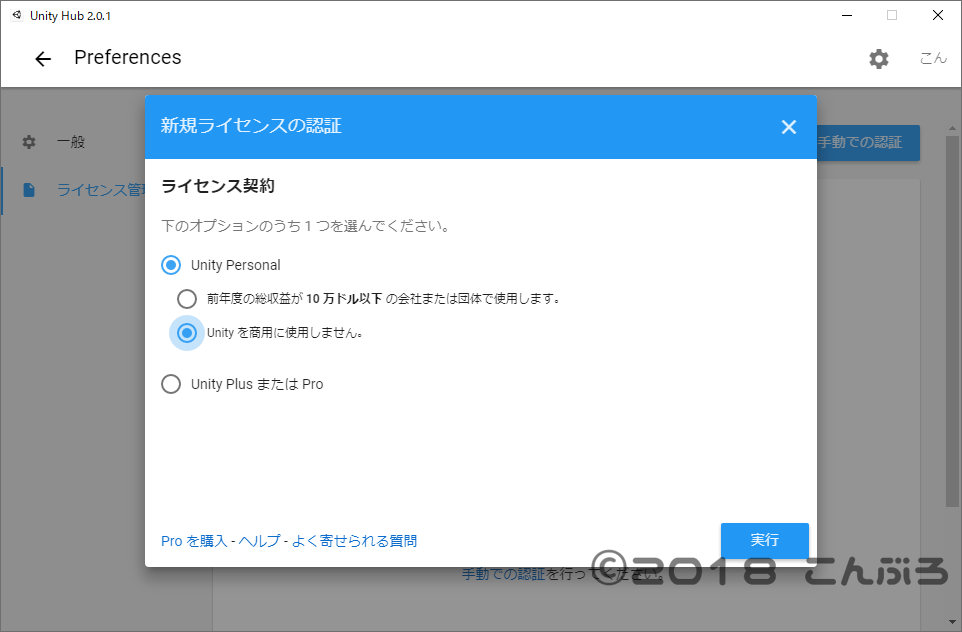
これでライセンス登録の完了です。
先ほどまで “ライセンスがありません" と表示されていた箇所にしっかりライセンス情報が表示されるようになりました。
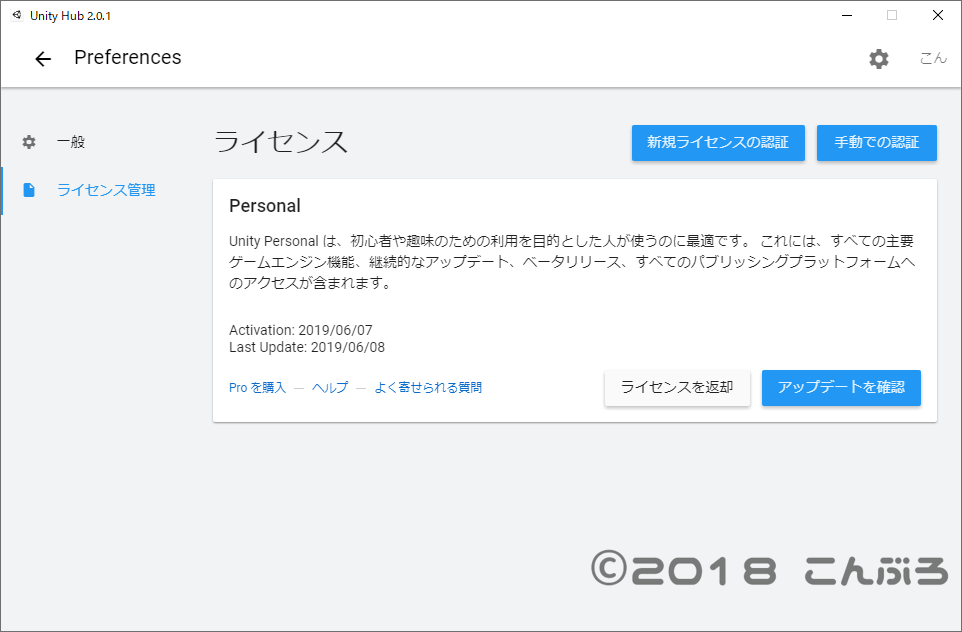
ライセンスの登録、サインイン方法は迷うところが少なかったので助かりました。
セットアップウィザードみたいなものがあればこんなに色んな画面を探さなくて良いのですが。。
以上、Unity のライセンス登録とサインインする方法についてでした。




ディスカッション
コメント一覧
まだ、コメントがありません